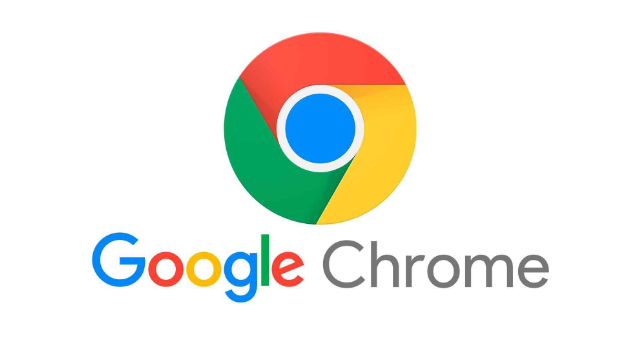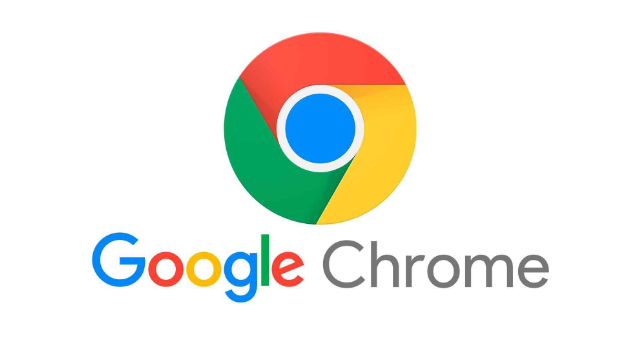
以下是关于Chrome浏览器浏览器崩溃快速修复操作指南的内容:
1. 强制结束崩溃进程:按`Shift+Esc`打开任务管理器,选中崩溃的标签页或整个浏览器进程,点击“结束任务”。若浏览器完全卡死,可在系统任务栏右键点击Chrome图标,选择“关闭窗口”,或按`Alt+F4`强制退出。
2. 检查并更新浏览器版本:点击右上角菜单(三个点),选择“帮助”-“关于Google Chrome”。若有新版本,会自动下载并提示重启安装。旧版本可能存在兼容性问题,建议保持更新。
3. 清理缓存与Cookie:在设置中找到“隐私和安全”,点击“清除浏览数据”。选择“所有时间”范围,勾选“缓存的图片及文件”和“Cookie及其他网站数据”,点击“清除”。残留的损坏缓存可能导致崩溃。
4. 禁用或卸载问题扩展:进入扩展程序管理页面(点击右上角菜单-“更多工具”-“扩展程序”),逐一禁用近期安装的插件(如广告拦截、下载工具)。若崩溃停止,则找到冲突插件并将其卸载。
5. 关闭硬件加速功能:在地址栏输入`chrome://settings/system`,取消勾选“使用硬件加速模式(如果可用)”。此操作可能降低渲染性能,但可避免因显卡驱动问题导致的崩溃。
6. 重置浏览器设置:在地址栏输入`chrome://settings/reset`,点击“恢复设置到原始默认设置”。此操作会保留书签和密码,但禁用所有扩展程序,需手动重新配置。
7. 检查系统资源与恶意软件:按`Ctrl+Shift+Esc`打开系统任务管理器,查看内存占用情况。若内存不足,关闭其他占用资源的程序(如视频编辑软件)。使用杀毒软件(如Malwarebytes)全盘扫描,清除病毒或广告软件。